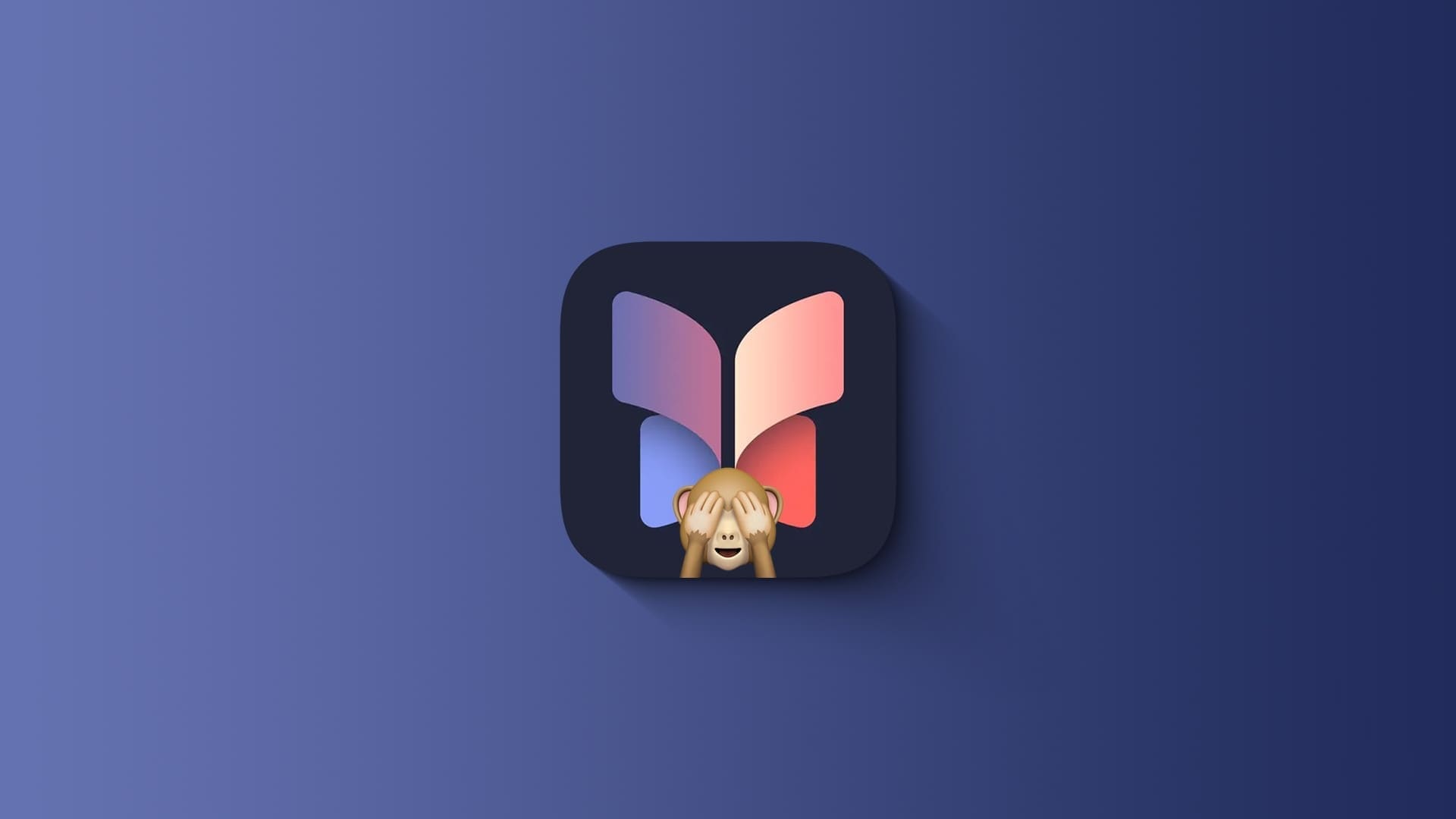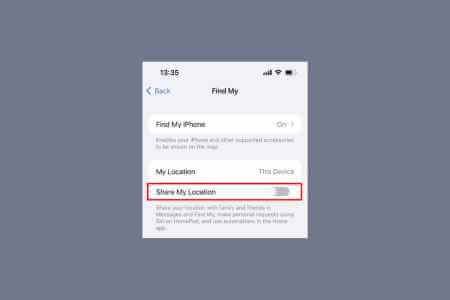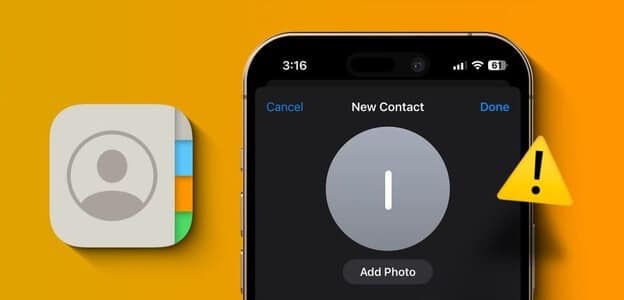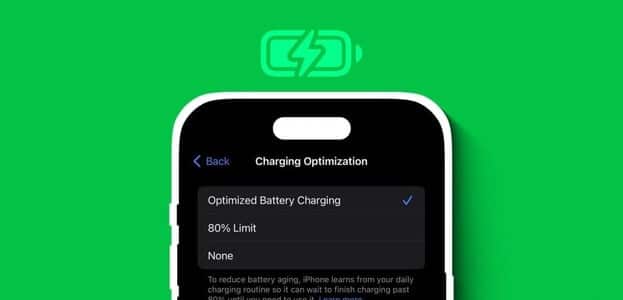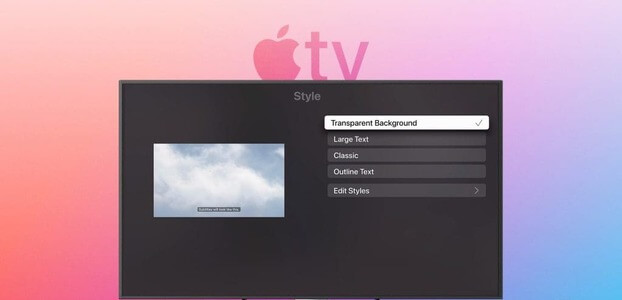tjenesten opererer iMessage Start Meldinger-appen, som er standard meldingsapp fra Apple. Bortsett fra de mange funksjonene og tilleggene i løpet av året, lider Messages-appen fortsatt av noen få mindre irritasjonsmomenter - spam-meldinger. I tillegg til antallet ender folk også opp med å bruke e-post for å sende spam. Irriterende spam-meldinger kan ikke bare komme fra ukjente numre, men også fra ukjente e-poster. Men ikke bekymre deg lenger, siden denne veiledningen vil hjelpe deg med å enkelt blokkere spam-e-postadresser fra iMessage. Trinnene nevnt i denne veiledningen vil hjelpe deg med å løse problemet permanent og blokkere e-postadressen fra meldingene.
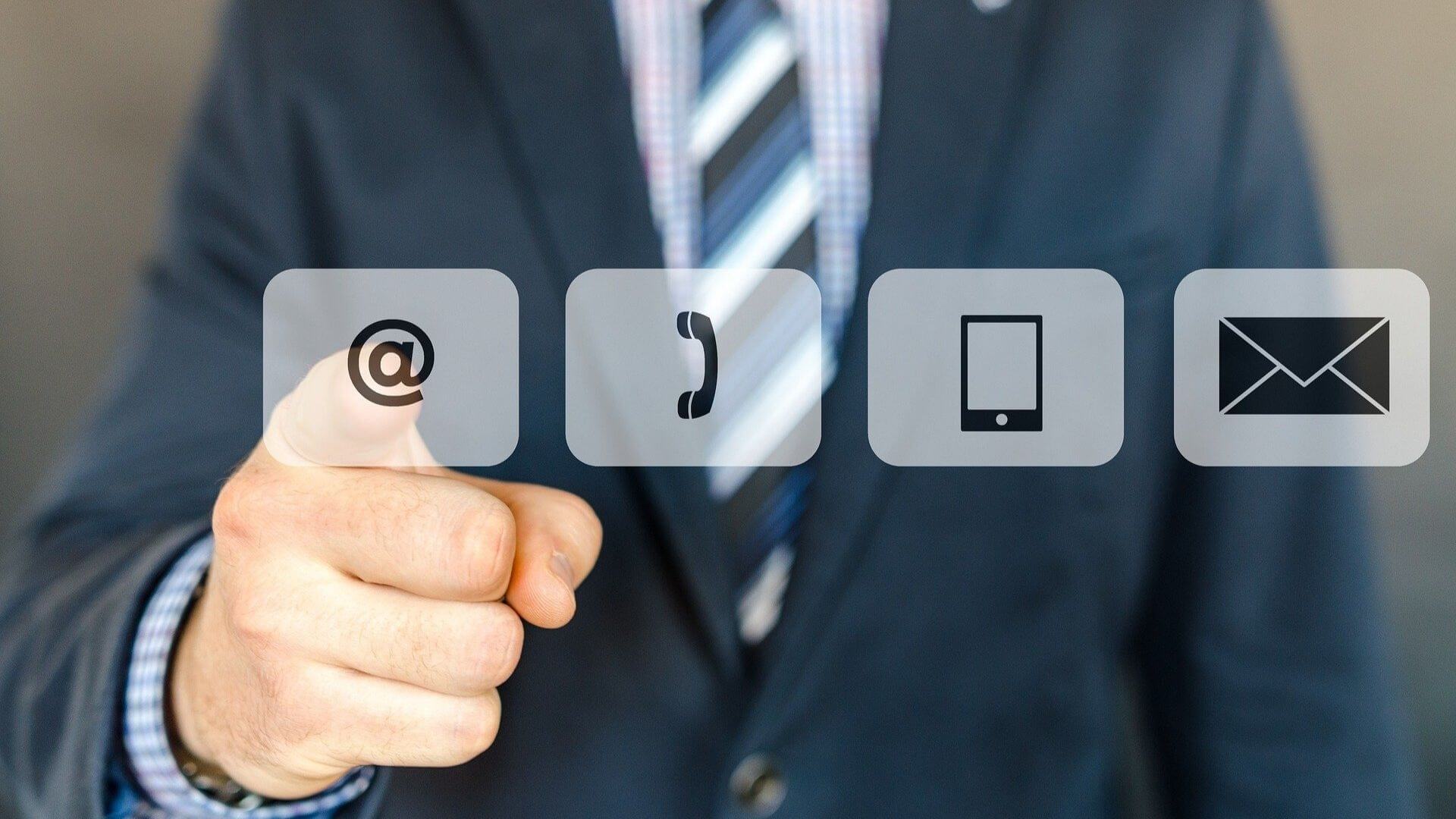
Aktiver spamfilteret
Først av alt vil vi råde deg til å slå på meldingsfilter på iPhone. Her er de enkle trinnene for å gjøre det samme.
Trinn 1: Klikk på Innstillinger -ikon.
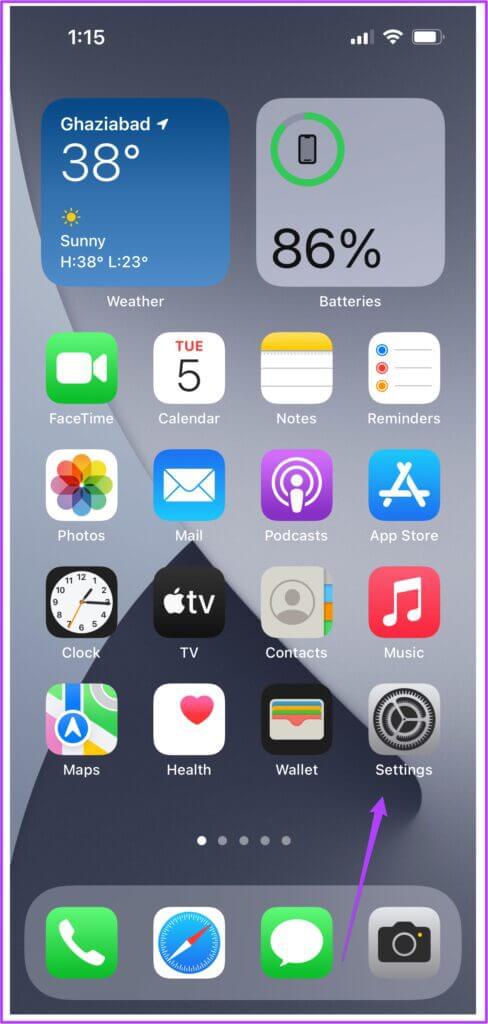
Trinn 2: Rull ned og trykk på Meldinger.
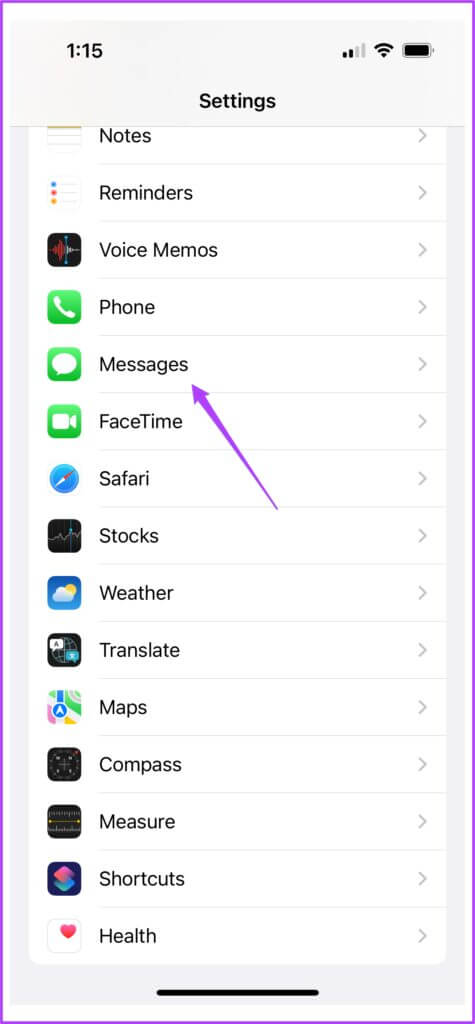
Steg 3: Rull ned og trykk på Ukjent og spam.
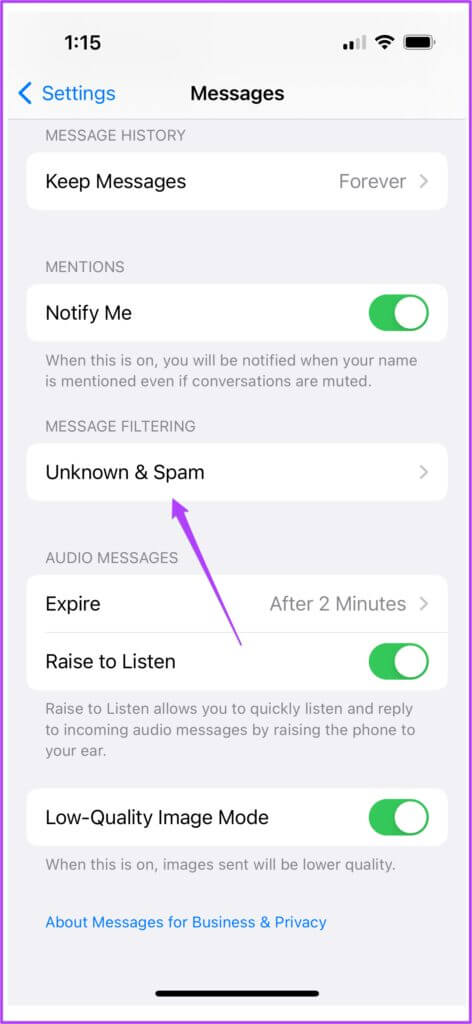
Trinn 4: Sørg for å aktivere Mulighet for å filtrere avsendere Det ukjente.
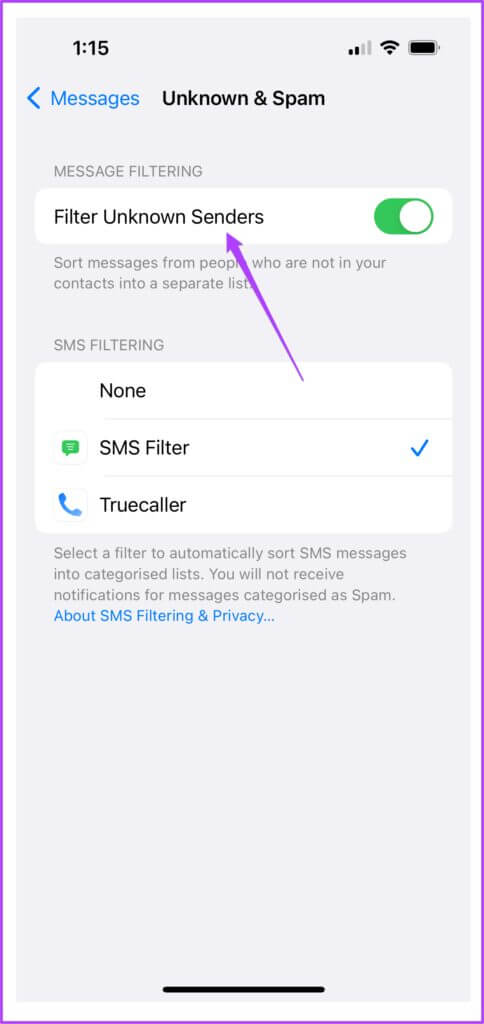
For å blokkere en e-postadresse på iMessage, er det to enkle måter.
1. Bruk Meldinger-appen
Den første metoden innebærer å bruke selve Messages-appen for å blokkere e-postadresser. Dette betyr at ingen kan bruke en e-postadresse til å spamme meldingene dine.
Trinn 1: åpen Meldinger-app.
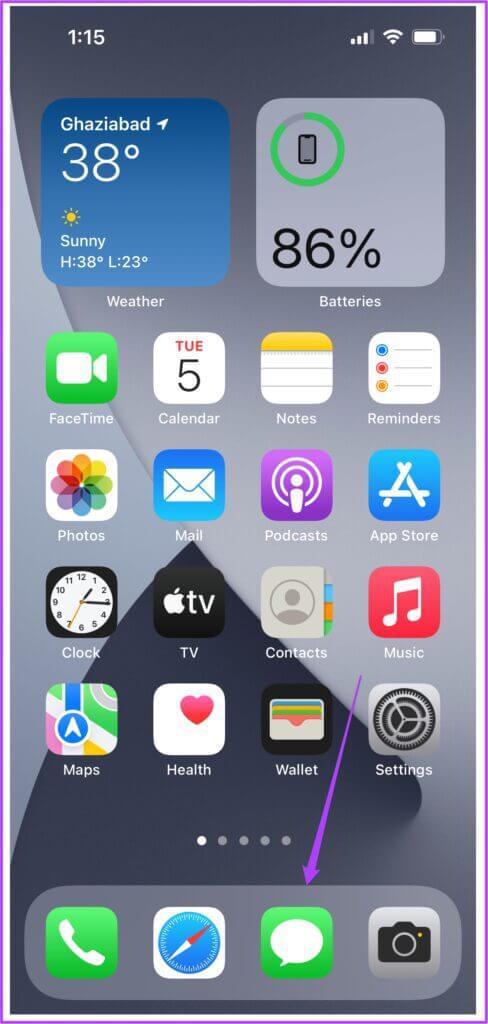
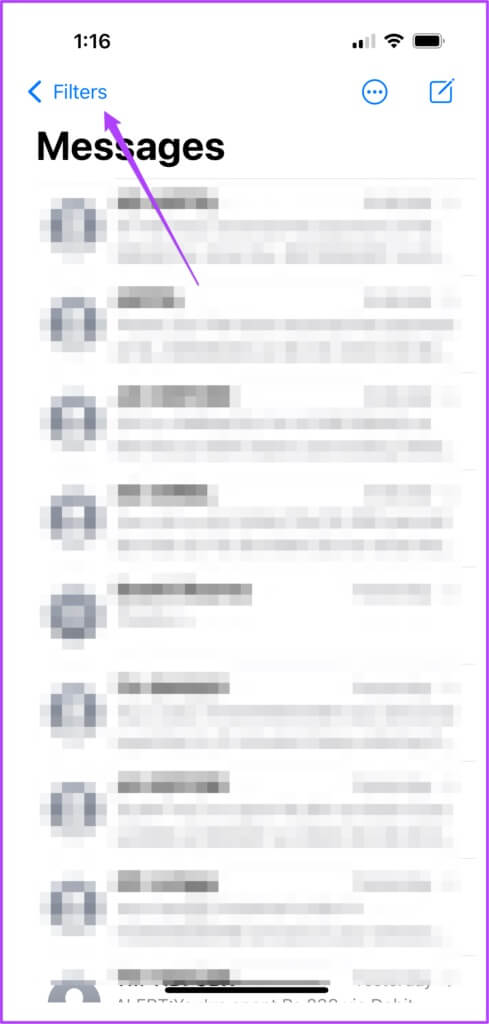
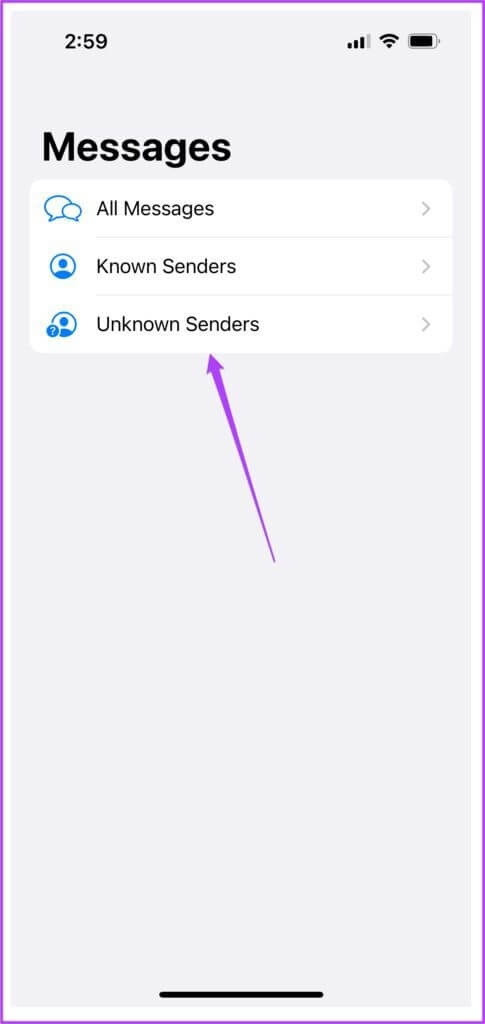
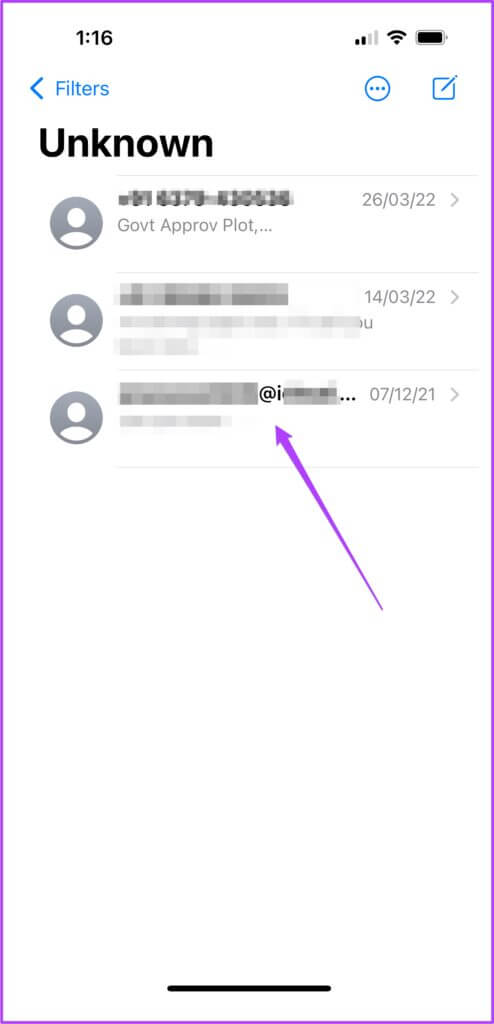
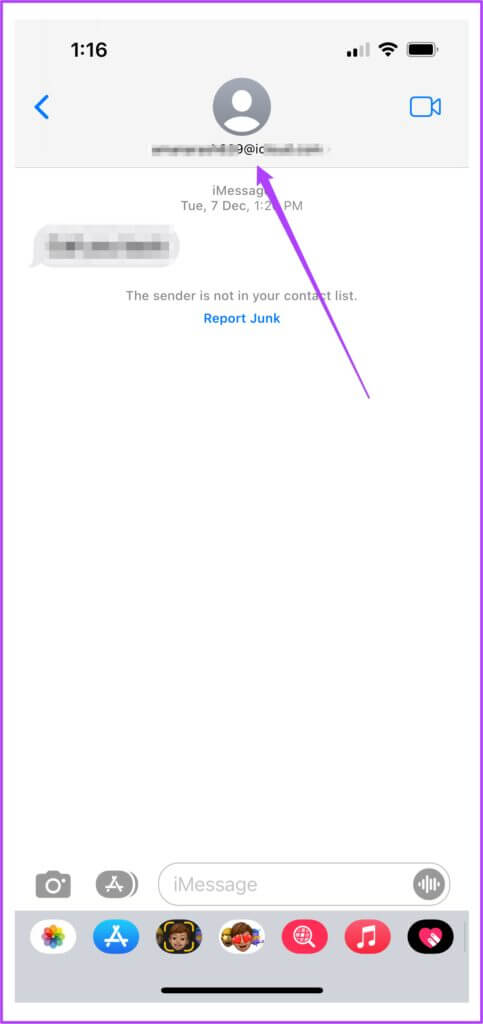
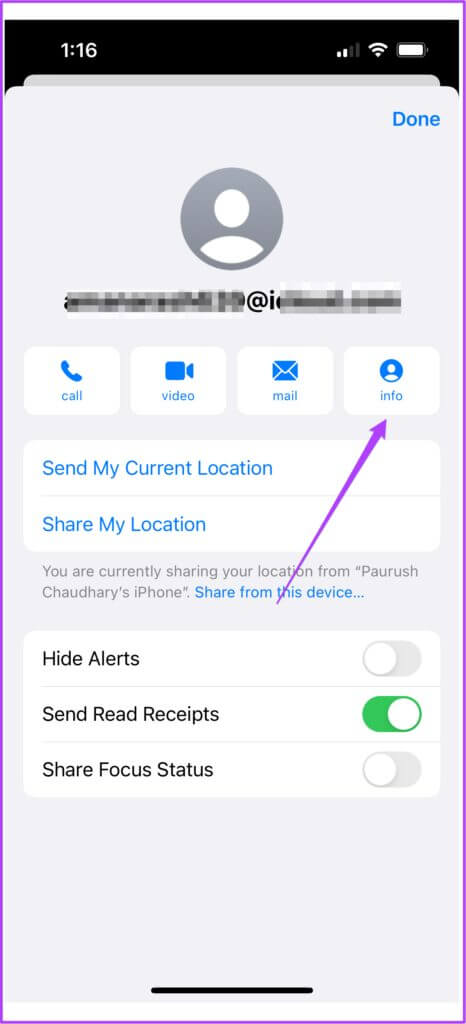
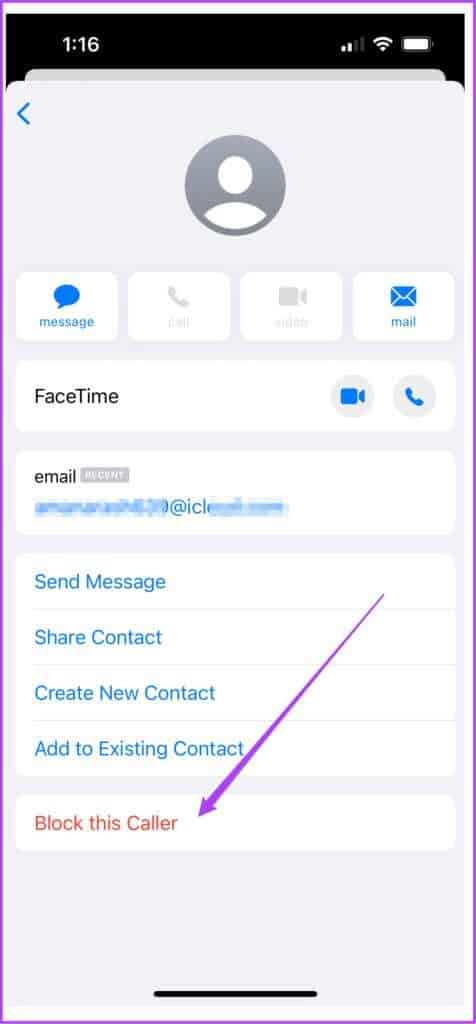
2. Bruk Innstillinger-appen
Den andre måten å blokkere e-postadresser i meldinger på er å bruke to alternativer i Innstillinger-appen. Men før det må du sørge for at denne e-postadressen er lagret som en kontakt.
Trinn 1: åpen Meldinger-app igjen og klikk på Epostadresse som du ønsker å blokkere.
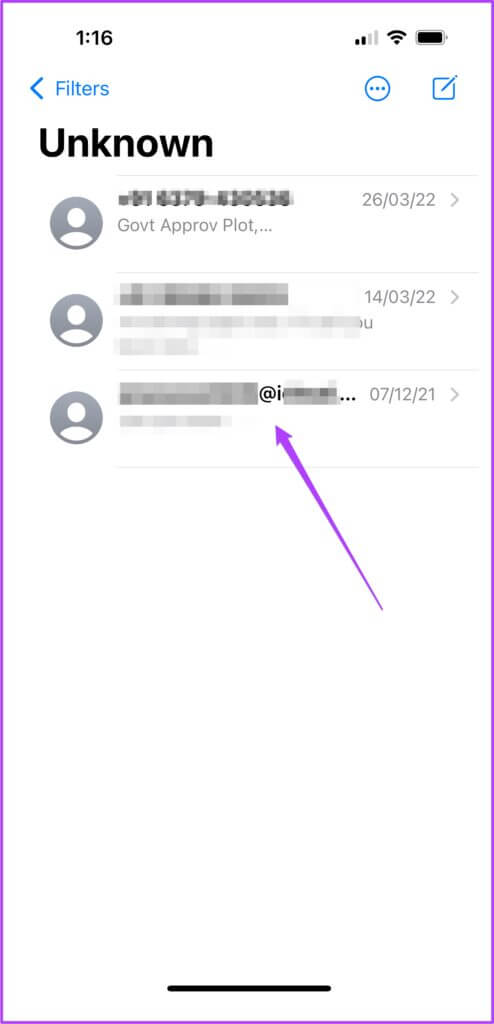
Trinn 2: Klikk på Epost id som vises ovenfor.
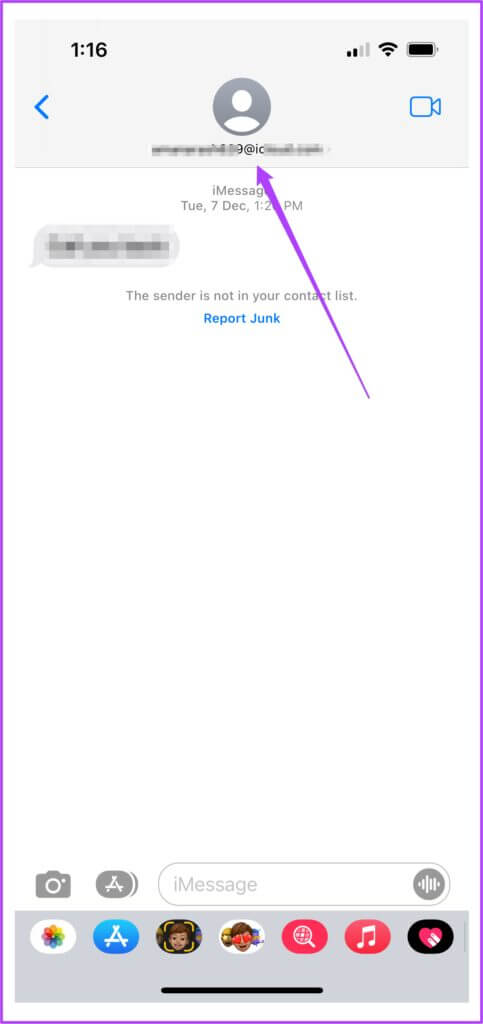
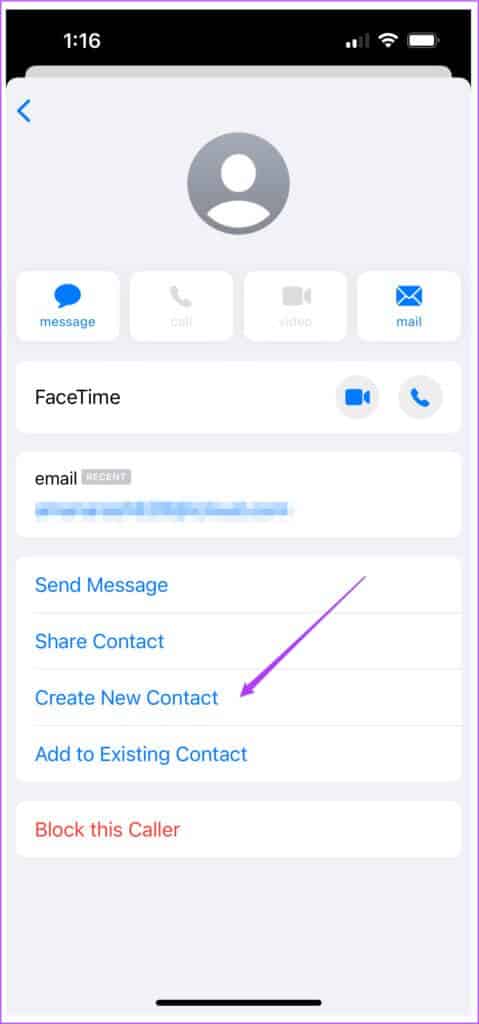
Trinn 4: Lukk Meldinger-app lover å الصفحة الرئيسية.
Trinn 5: Klikk på Innstillinger -ikon.
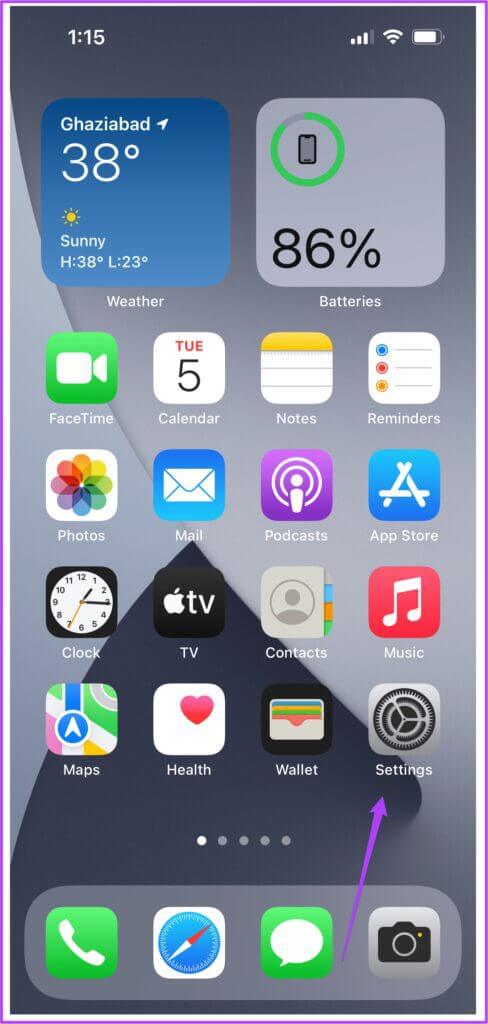
Steg 6: Rull ned og trykk på Meldinger.
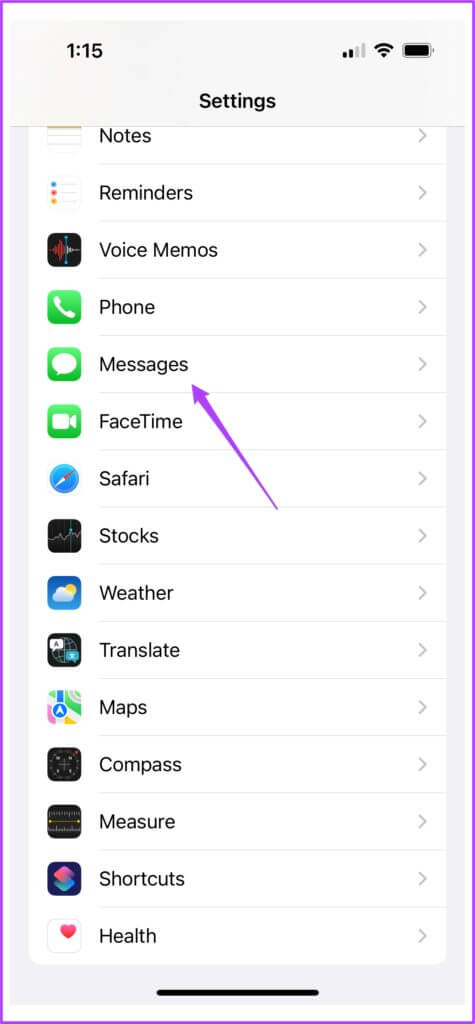
Trinn 7: Rull ned og trykk på Alternativ for blokkerte kontakter.
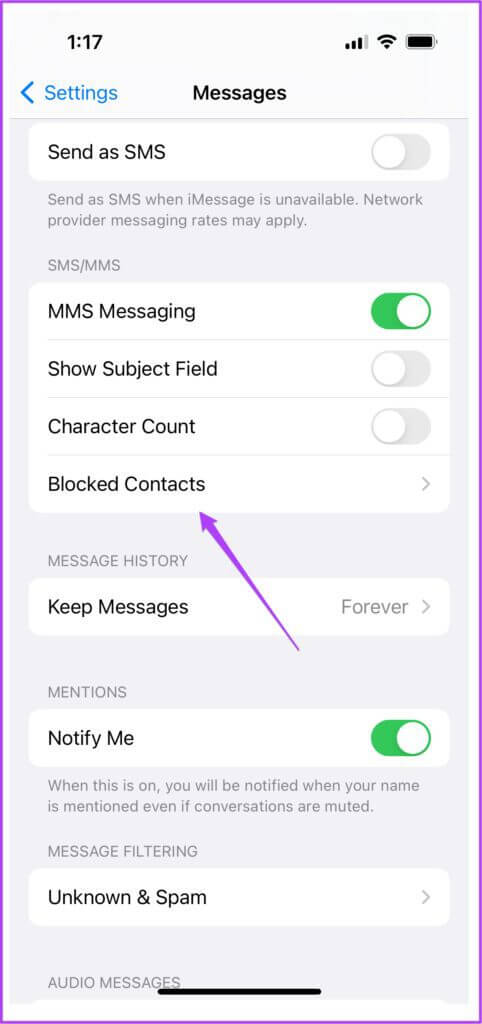
Trinn 8: Klikk på Nytt tilleggsalternativ.
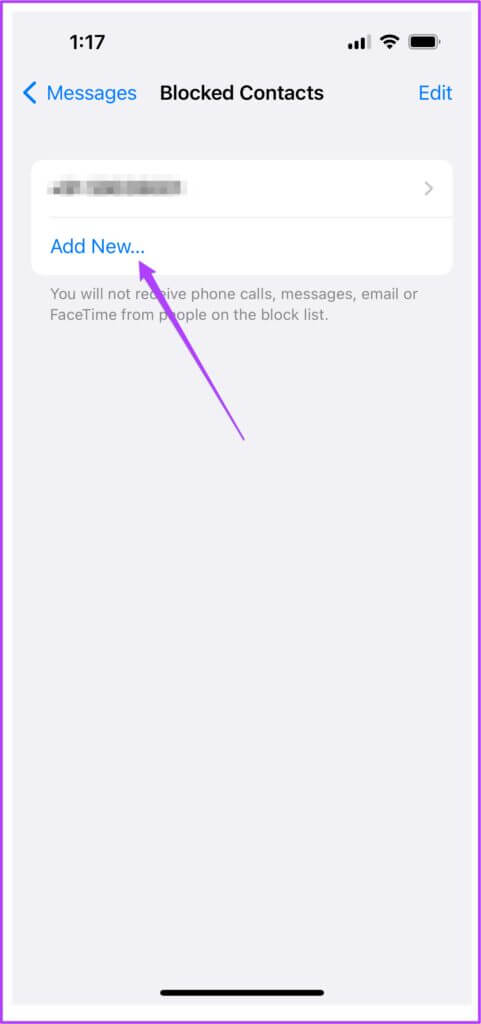
Steg 9: Se etter Kontakt navn som du brukte til å lagre den ukjente e-postadressen.
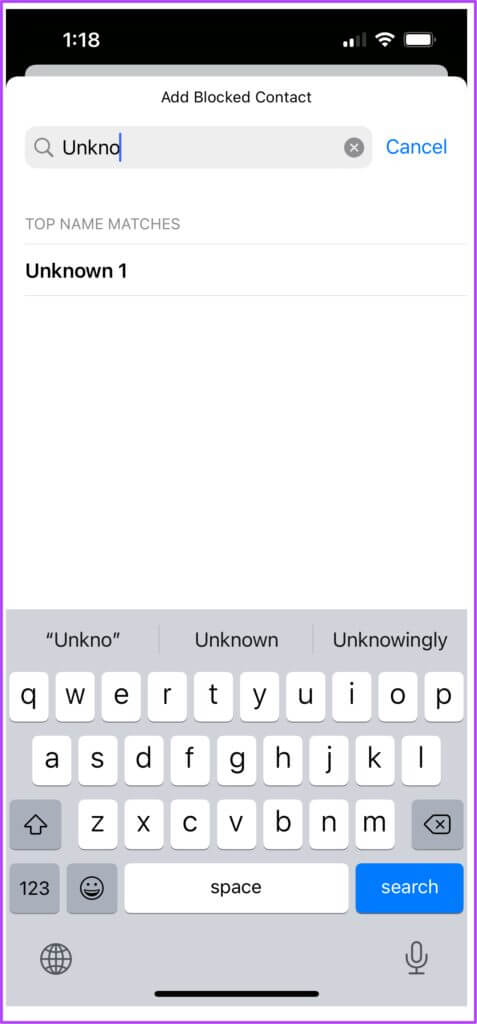
Trinn 10: Klikk på Kontakt navn dette.
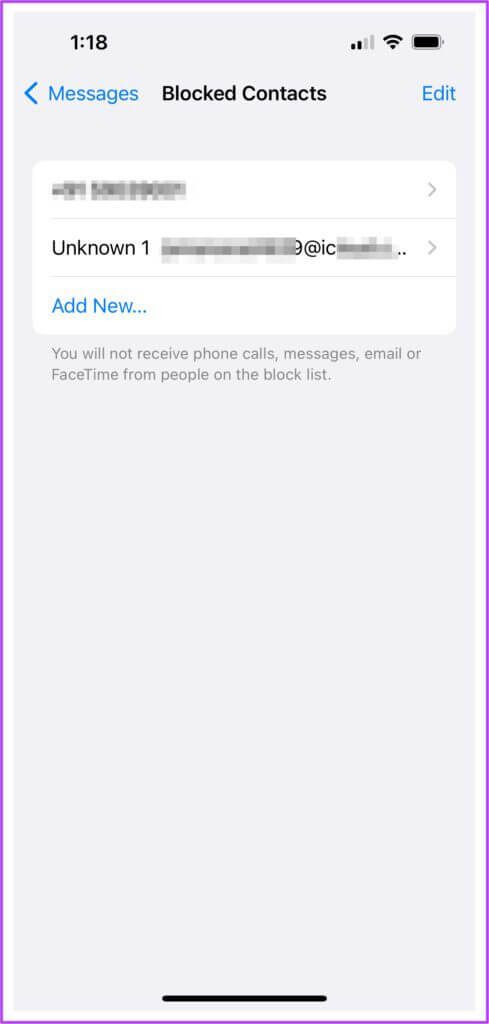
Du har lagt til e-postadressen til din blokkerte kontaktliste. Du kan legge til flere e-postadresser ved å bruke trinnene ovenfor. Men du bør aldri glemme at dette trinnet innebærer å lagre disse e-postadressene som kontakter.
Slå på SMS-filteret
Vi anbefaler også å slå på SMS-filteret i Meldinger-appen. Dette vil hjelpe deg å forstå kategorien meldinger du mottar, for eksempel transaksjoner og kampanjer. SMS-filter kan aktiveres ved å følge noen enkle trinn.
Trinn 1: Klikk på Innstillinger -ikon.
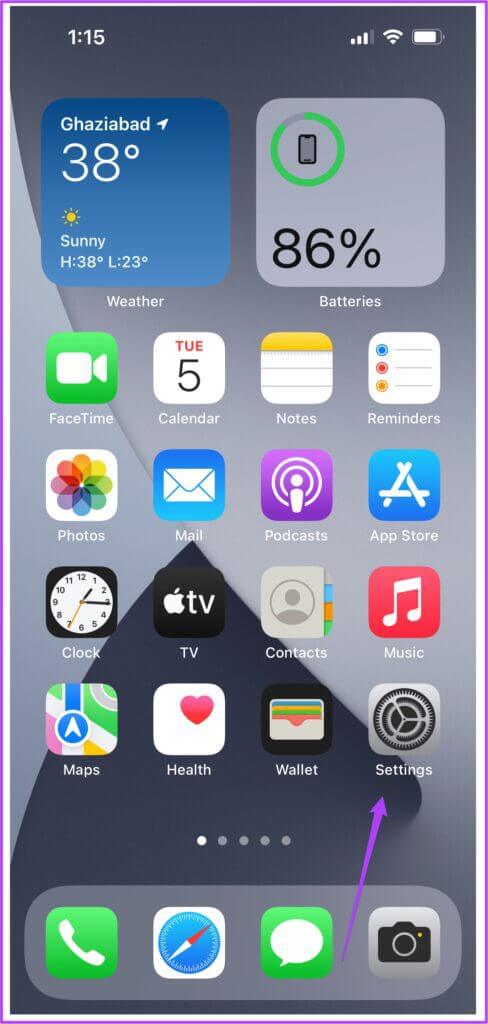
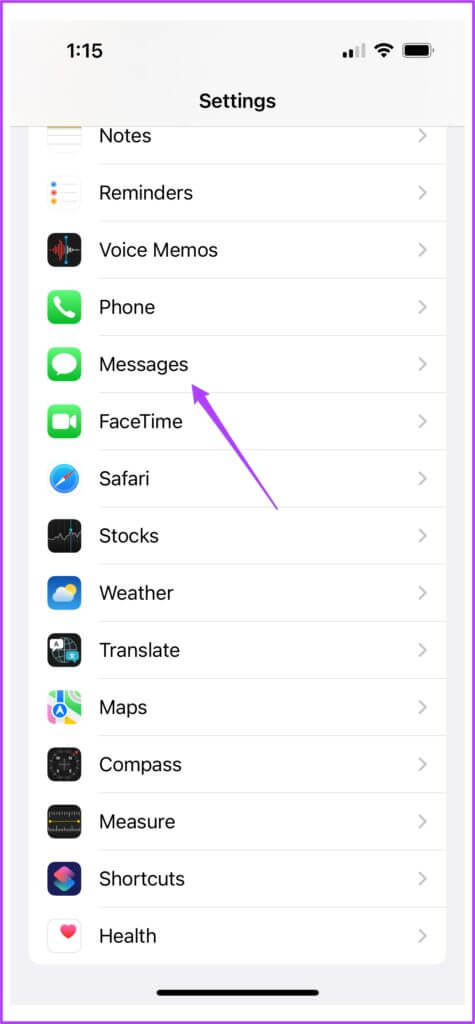
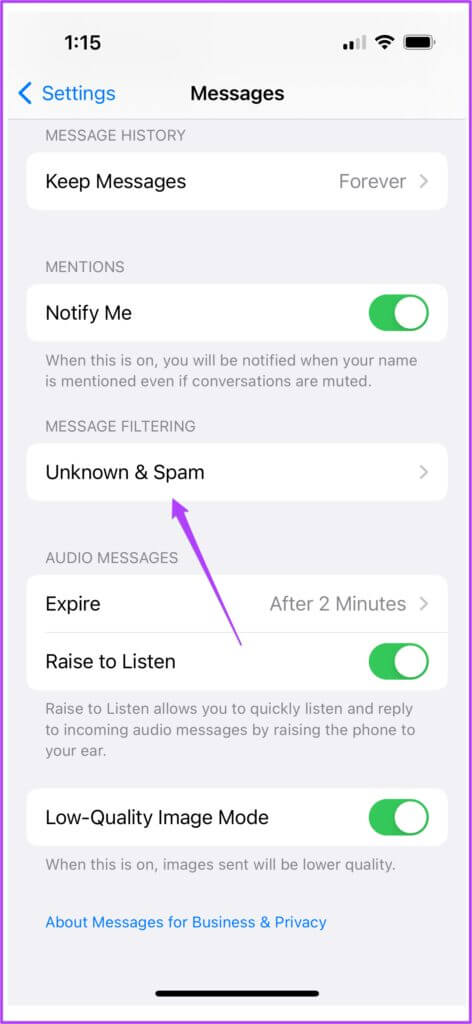
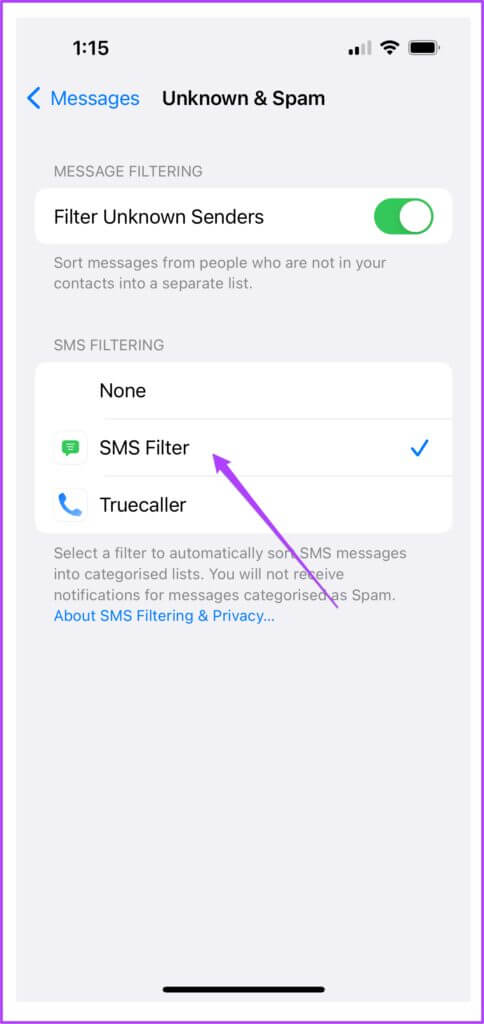
Disse trinnene sikrer at opplevelsen din i Messages-appen ikke blir ødelagt.
Ingen flere spam-e-postadresser
Dette var en rask og enkel guide som vil hjelpe deg å blokkere alle unødvendige og spam-e-postadresser på iMessage. Sørg for at du bruker den nyeste versjonen av iOS for å gjøre disse innstillingene. I alle fall anbefales det at du oppdaterer programvaren regelmessig for å få de beste funksjonene og de siste sikkerhetsoppdateringene for enheten din. Det vil til slutt føre til en generelt bedre brukeropplevelse på din iPhone.